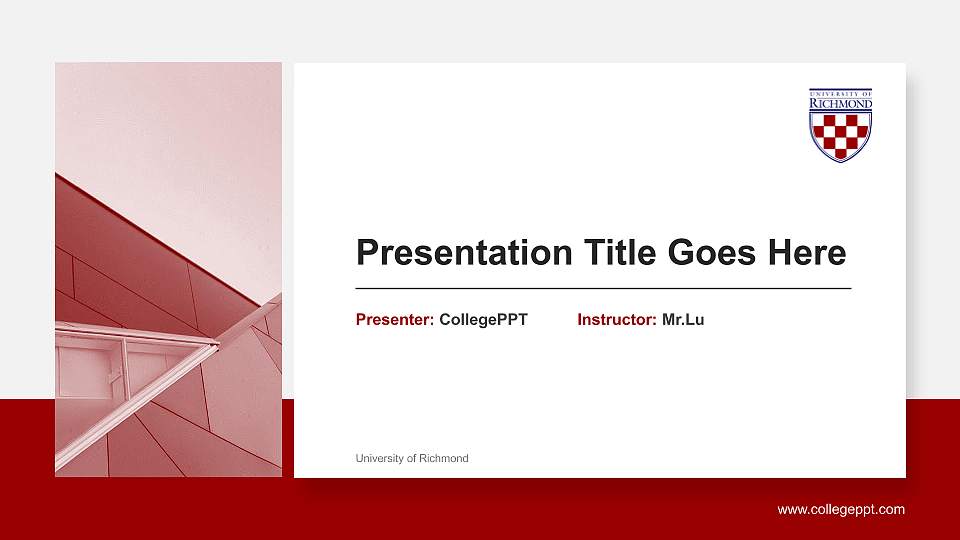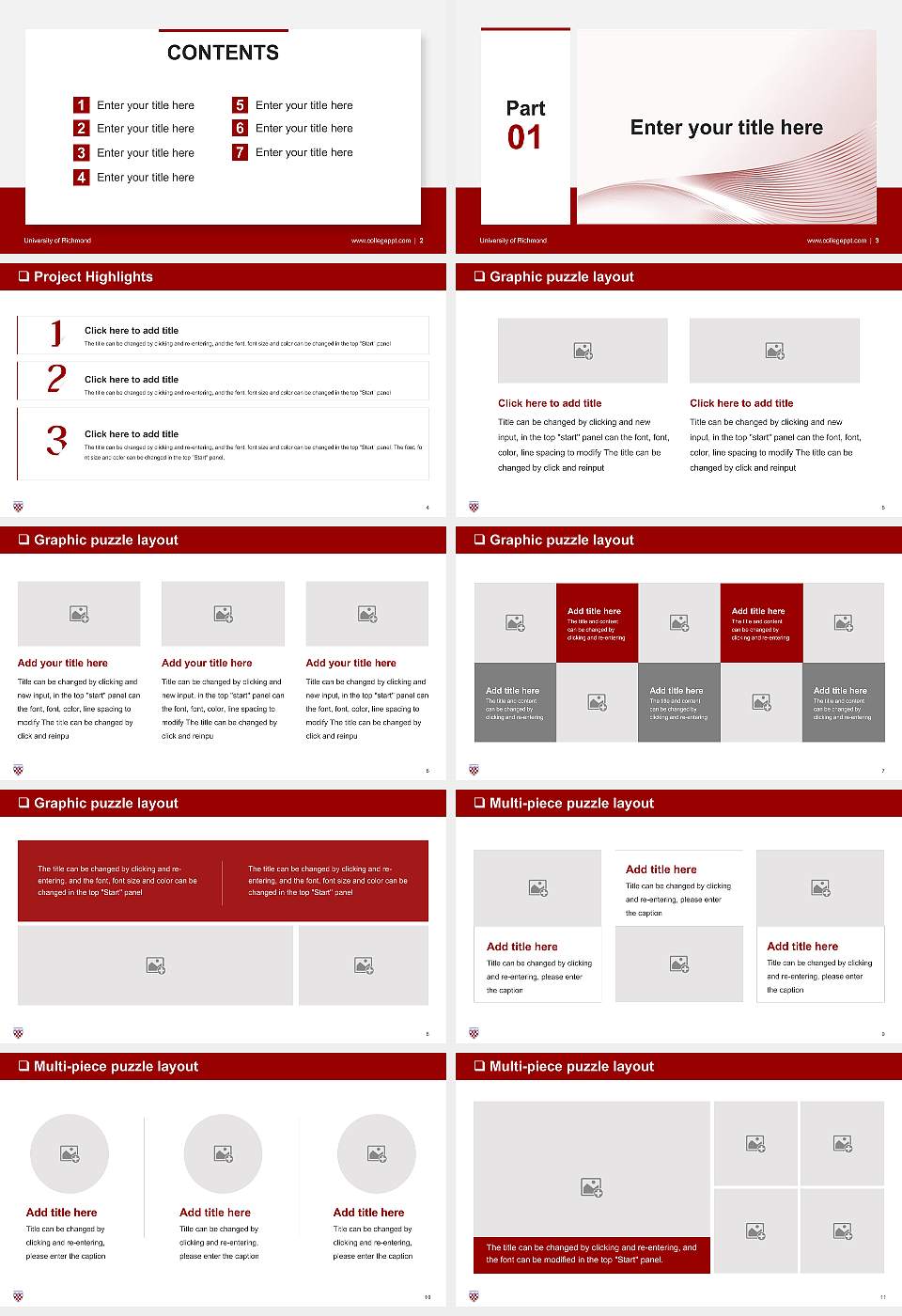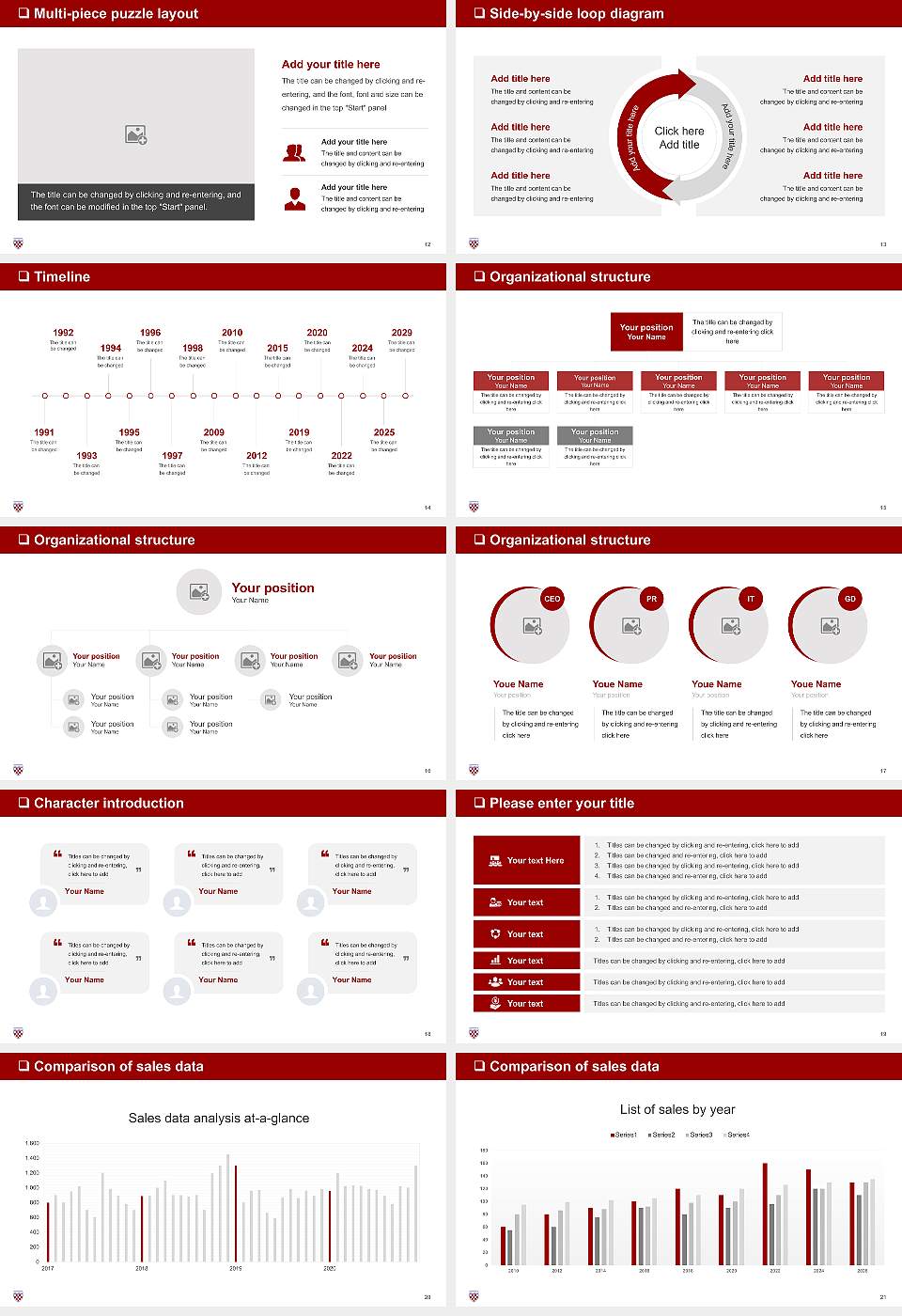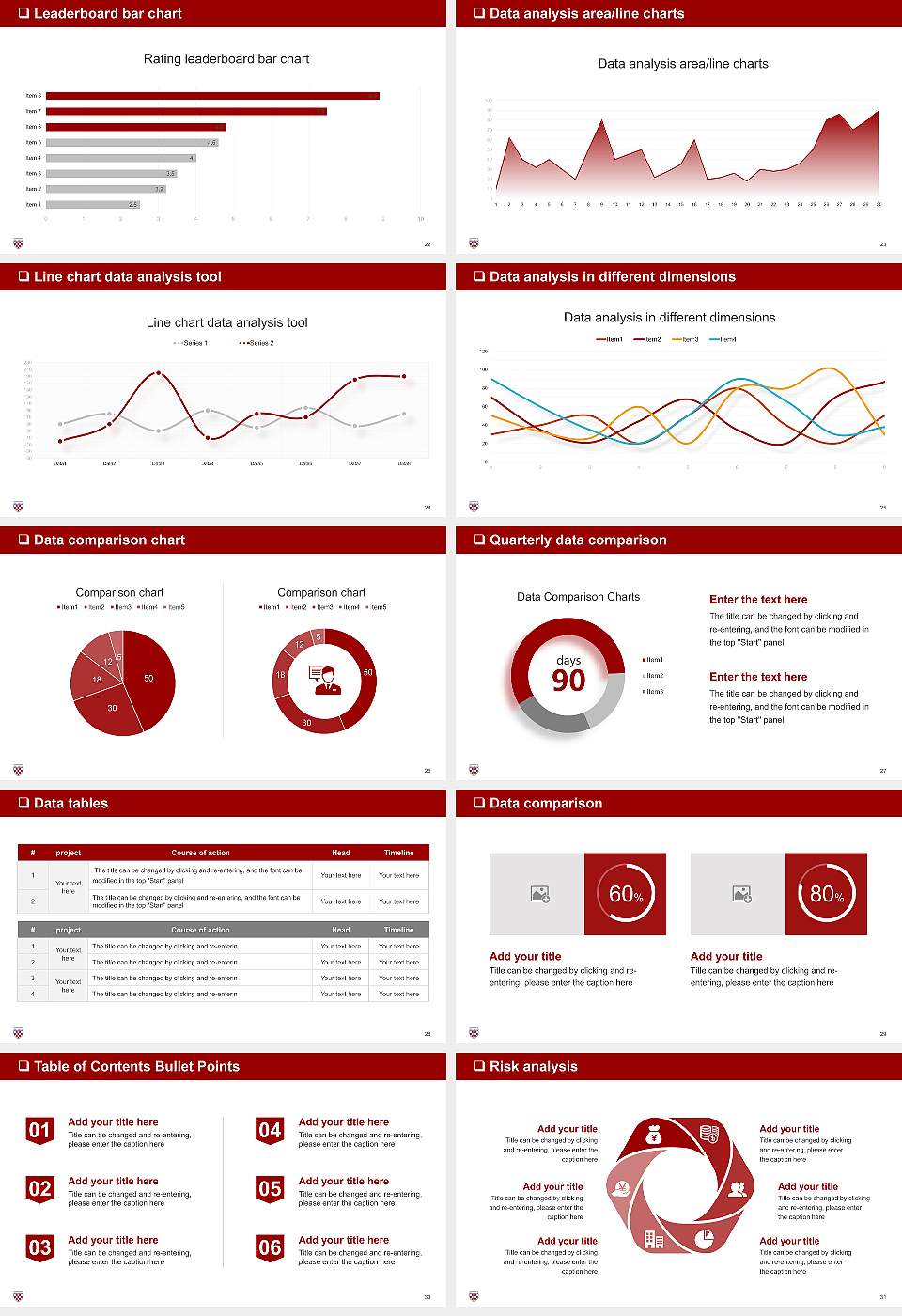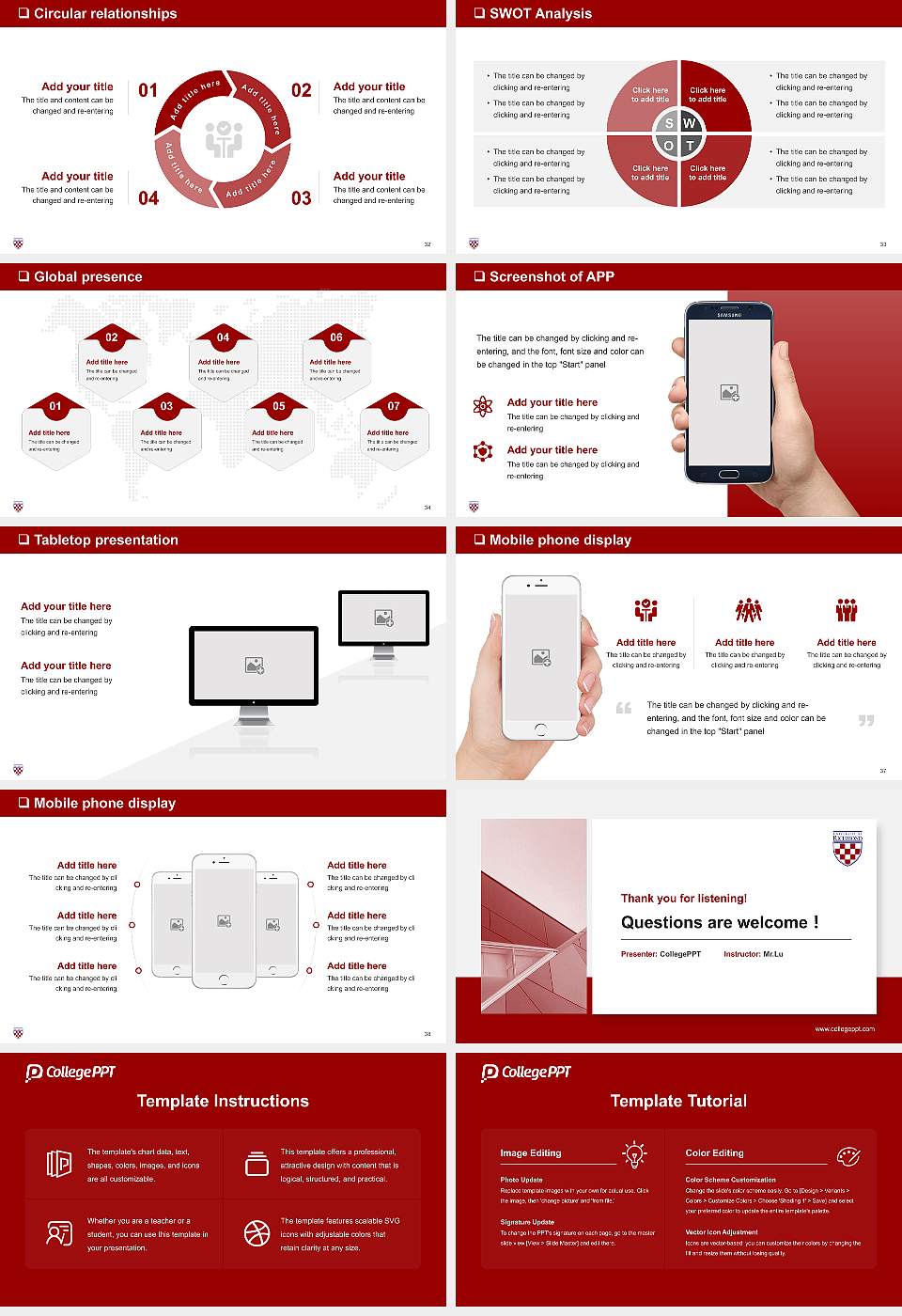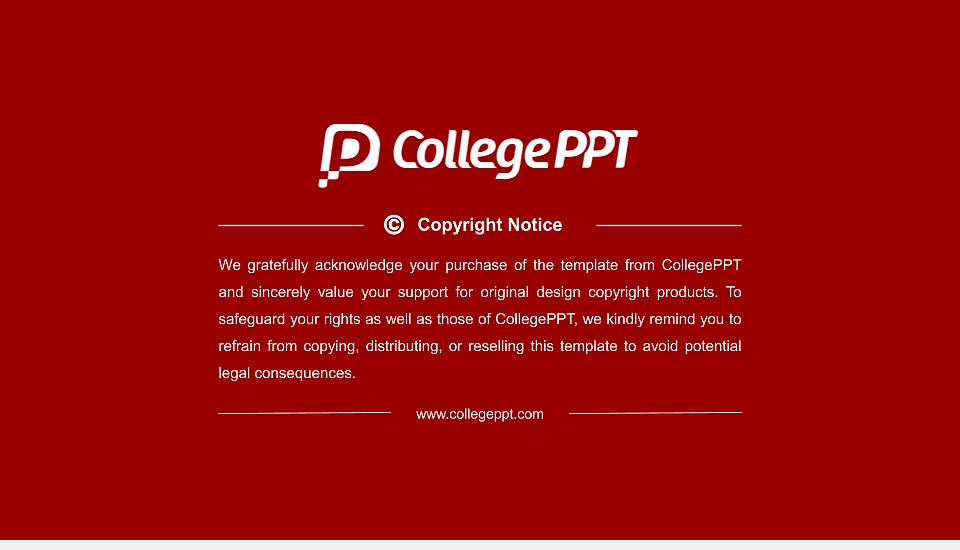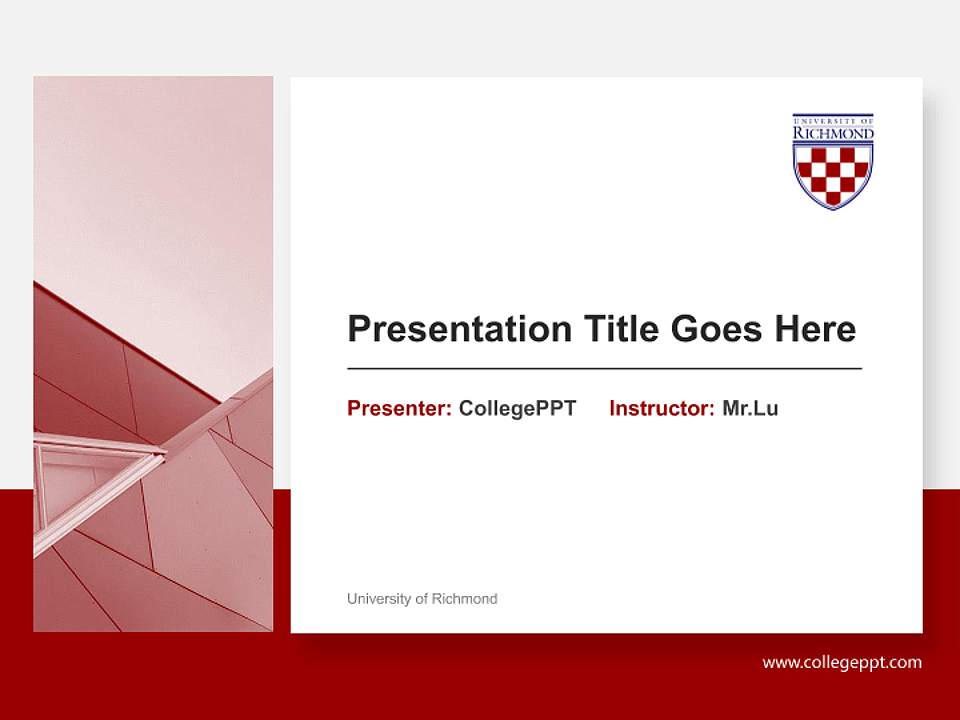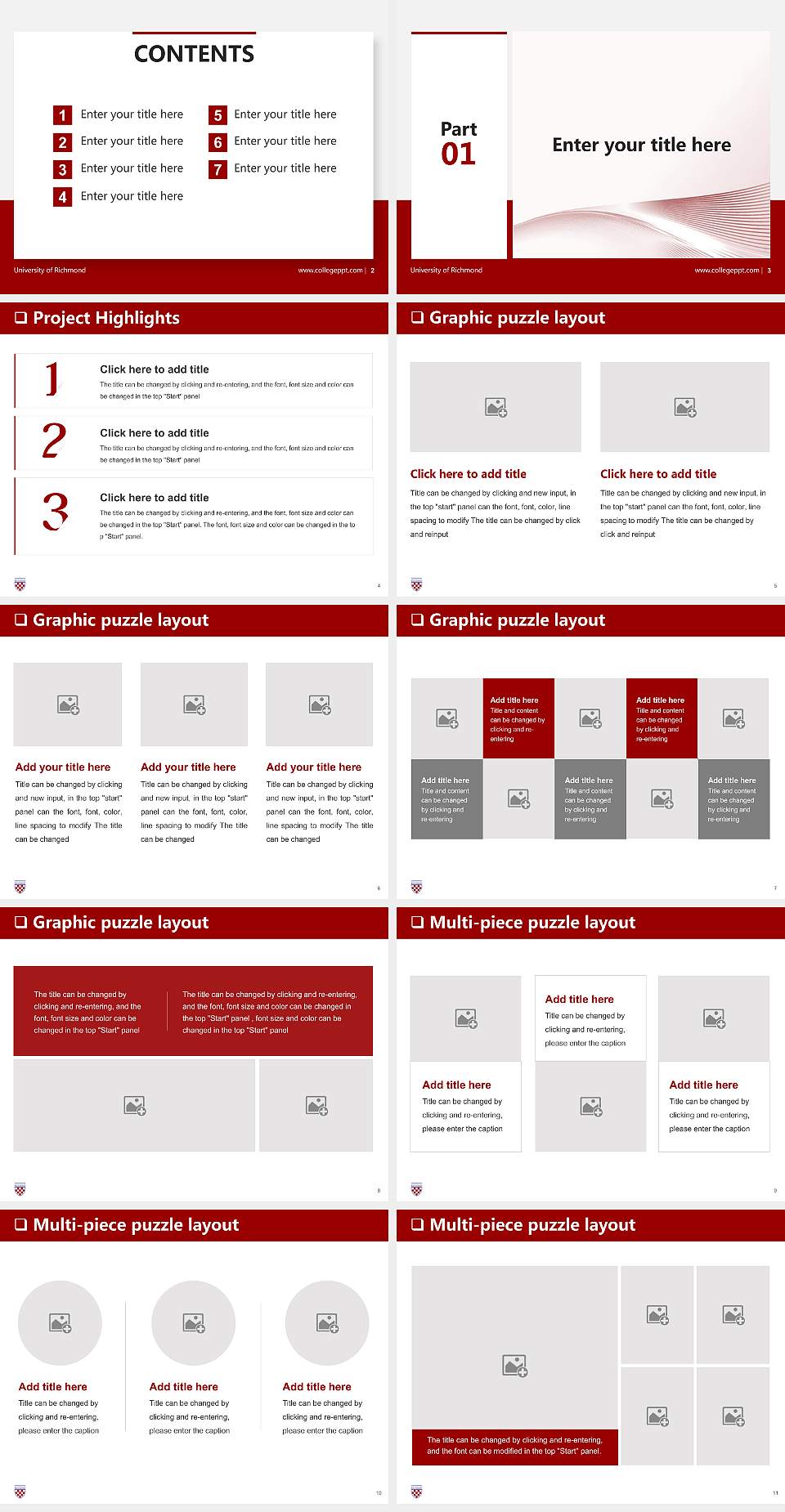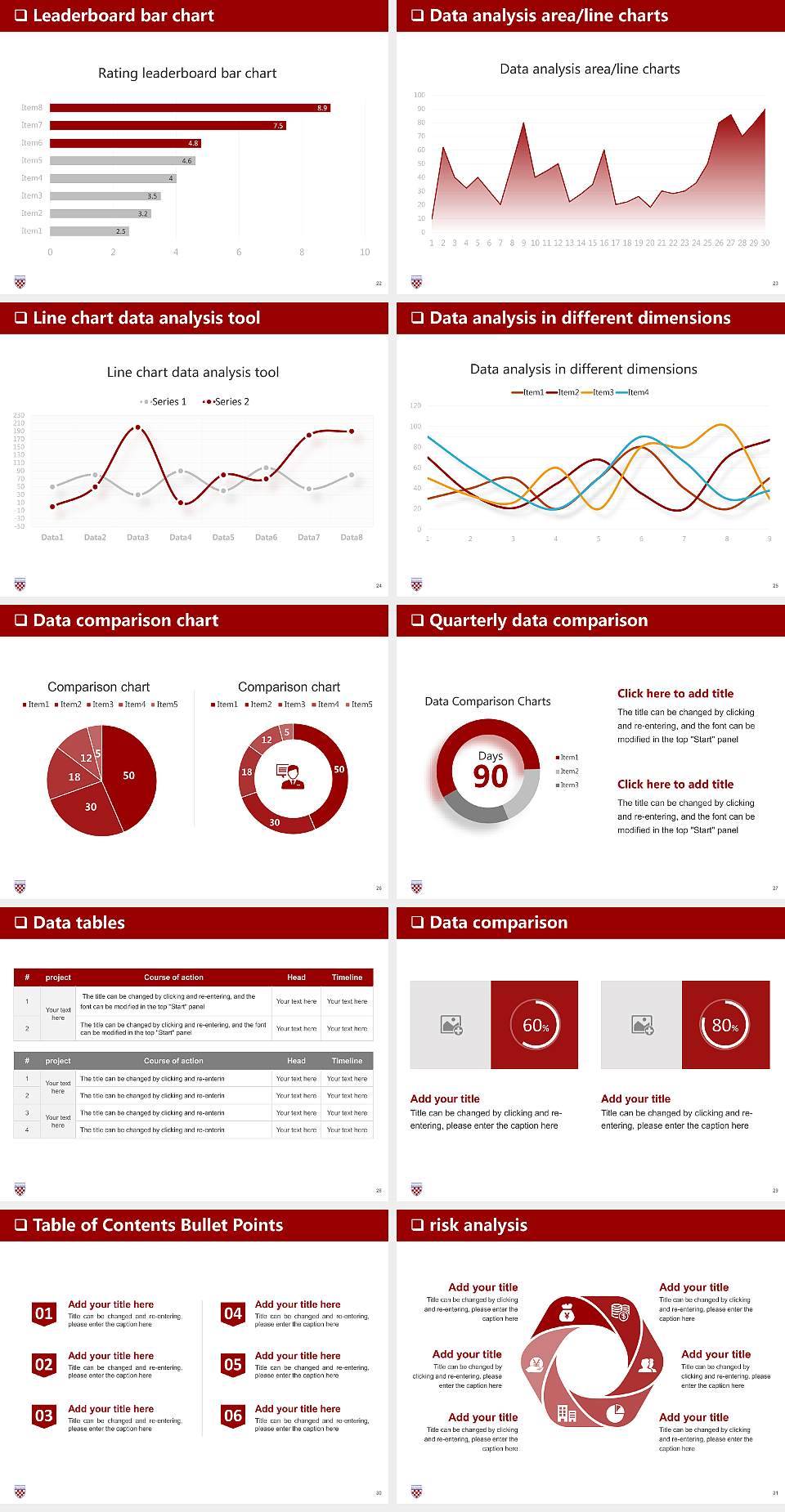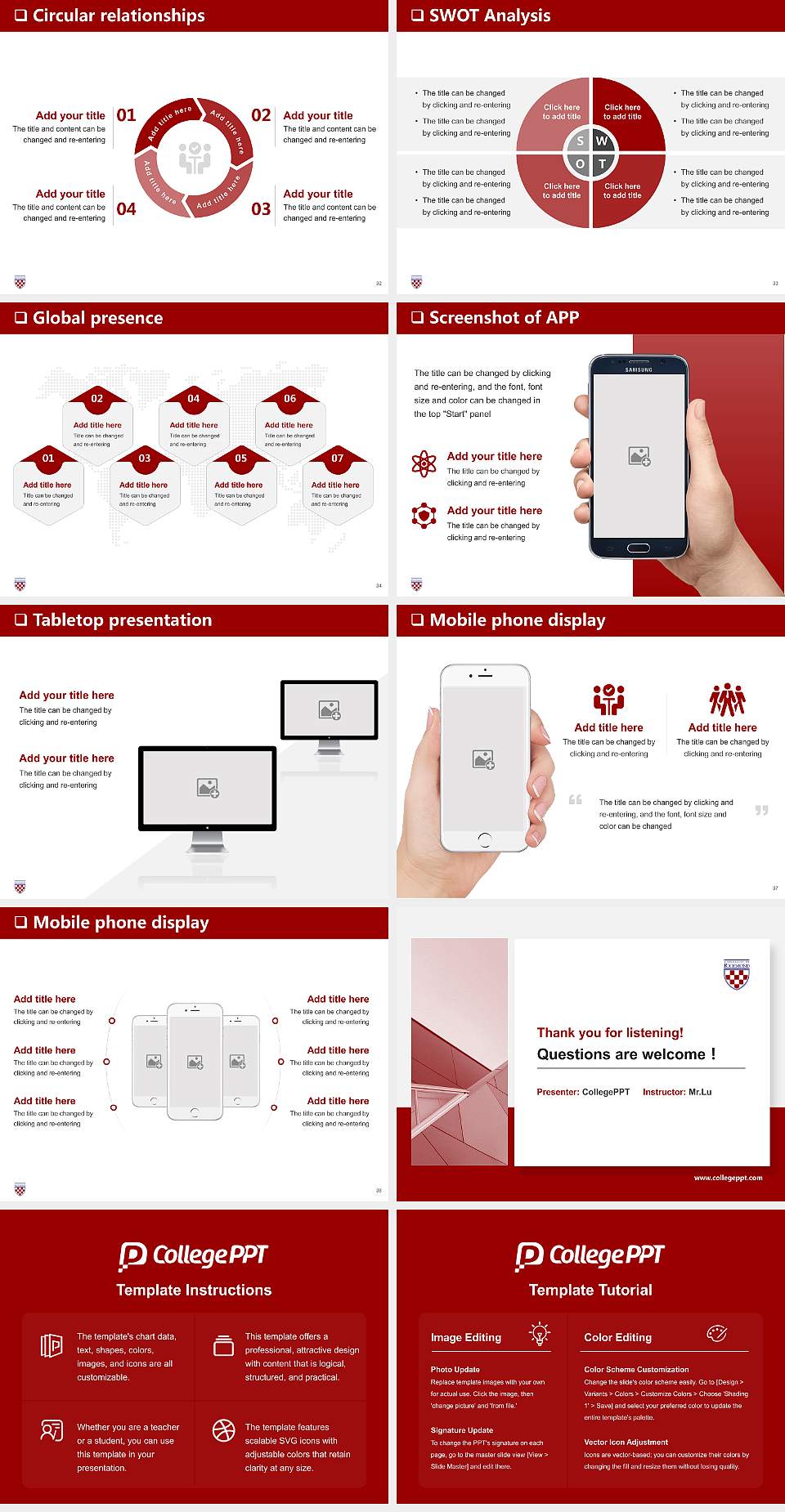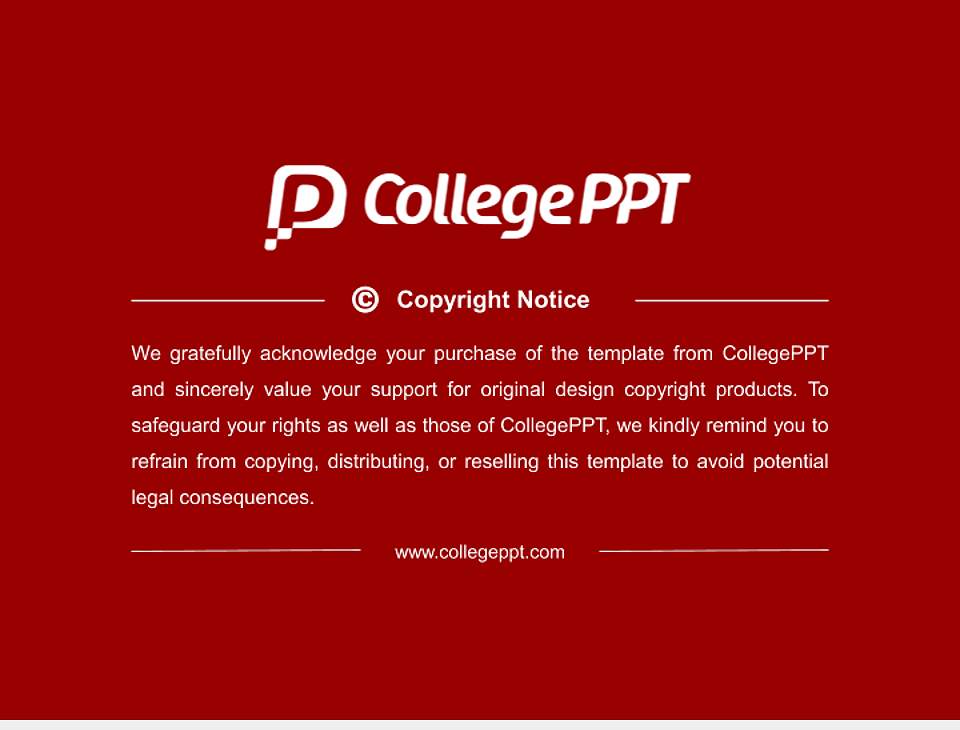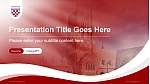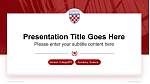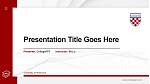University of Richmond Allgemein Powerpoint Vorlage
Vorlageninhalt:
Gesamtseitenzahl: Insgesamt sind 42 Seiten enthalten, einschließlich verschiedener Module wie Titelseite, Inhaltsverzeichnis, Inhaltsseiten, Abschlussseiten usw., um unterschiedlichen Präsentationsanforderungen gerecht zu werden.
Vorlagenverhältnisse: Bietet sowohl 16:9- als auch 4:3-Verhältnisse, geeignet für verschiedene Projektoren und Bildschirmanforderungen, um optimale Präsentationsergebnisse zu gewährleisten.
Dateiformat: PPTX-Format, leicht zu bearbeiten und zu teilen, unterstützt schnelle Bearbeitung auf mehreren Plattformen.
Verwendungsszenarien:
Diese Vorlage kann in University of Richmond-Projekten vielseitig eingesetzt werden und bietet ein effizientes Präsentationswerkzeug für Lehrkräfte und Studierende, um die Präsentationsergebnisse zu verbessern. Achten Sie bei der Verwendung der Vorlage zur Erstellung von Präsentationen darauf, dass die Geräteauflösung dem Seitenverhältnis der Vorlage entspricht, um die besten Ergebnisse zu erzielen.
- 16:9 Seitenverhältnis-Vorschau
- 4:3 Seitenverhältnis-Vorschau
- Einführung
- Anleitung
Diese Vorlage für Allgemein enthält ein passendes Titelblatt, ein Schullogo und thematische Farben, die speziell für University of Richmond gestaltet wurden. Nach dem Kauf können Sie die Farbschemata ändern, den Inhalt der Folien sowie die Masterfolien bearbeiten. Sie finden diese Vorlage mithilfe von Stichwörtern wie University of Richmond, Allgemein Powerpoint Vorlage, Powerpoint Vorlage und weiteren Begriffen.
Unterstützt Ein-Klick-Farbänderung
Die Powerpoint Vorlage University of RichmondAllgemein ist eine standardisierte Powerpoint Vorlage, die die Ein-Klick-Farbänderung unterstützt. Befolge einfach die folgenden Schritte:
PowerPoint: Gehe zu "Entwurf" -> "Varianten" -> "Farben" -> "Farben anpassen" und ändere die Farbe von "Akzent 1". Nach dem Speichern ändert sich die Farbe der gesamten Präsentation.
WPS Presentation: Gehe zu "Entwurf" -> "Farbschemata" -> "Benutzerdefiniert" -> "Benutzerdefiniertes Farbschema erstellen" und ändere die Farbe von "Akzent 1". Nach dem Speichern wähle das neu erstellte Farbschema (das letzte in der Liste), um die Farbe der gesamten Präsentation zu ändern.
So änderst du den Fußzeilentext in der PPT
Um den Fußzeilentext zu ändern, musst du ihn im Folienmaster bearbeiten. Der Vorgang unterscheidet sich je nach Office-Software.
Für PowerPoint: Gehe zum Menü "Ansicht" -> "Folienmaster". Bitte bearbeite die erste Seite in der Masteransicht (Folienmaster).
Für WPS Presentation: Gehe zum Menü "Ansicht" und klicke auf "Folienmaster". Bitte bearbeite die erste Seite in der Masteransicht (Folienmaster).
Das Schullogo ist veraltet oder das Schulbild ist falsch?
Keine Sorge, wenn das Schullogo aktualisiert wurde und wir es noch nicht rechtzeitig angepasst haben oder wenn das Schulbild falsch ist. Wir bieten einen kostenlosen Aktualisierungsservice an. Bitte kontaktiere unseren Kundendienst.
- Enthält Seitenverhältnisse 16:9 und 4:3
- Download sofort nach dem Kauf verfügbar (keine Rückerstattung bei virtuellen Gütern)
- Alle Powerpoint Vorlagen dieser Schule sind im Paket erhältlich | Jetzt kaufen